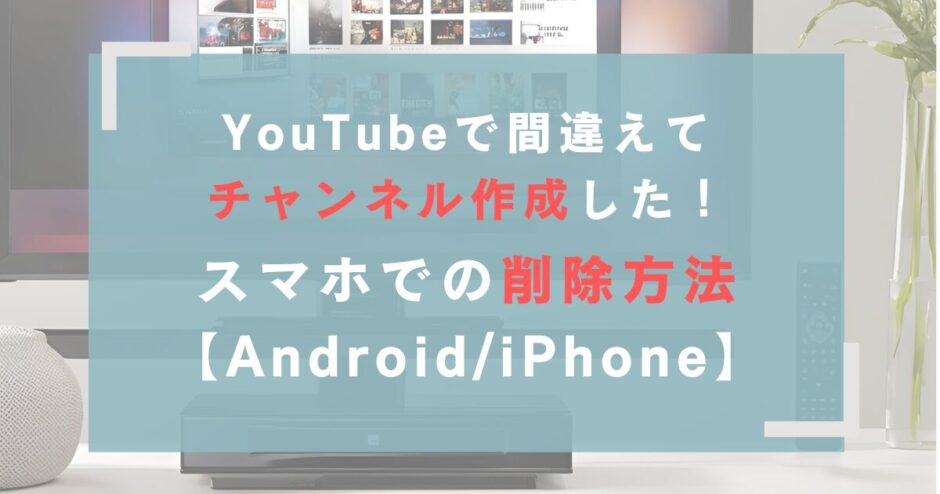「スマホで間違えてYouTubeのチャンネルを作成してしまった…」
そんな経験はありませんか?
実は間違えてYouTubeのチャンネルを作成してしまうことってよくあります。
この記事ではAndroidとiPhoneそれぞれでチャンネルを削除する方法と注意点について解説します。
また、完全に削除する以外にも非表示にするという選択肢もあります。
非表示にする上での注意点と非表示にする方法もあわせてご紹介します。
YouTubeのチャンネル作成による身バレを心配されている方はこちらを参照してみてください。
YouTubeで間違えてチャンネル作成してしまった!

実はYouTubeでは、うっかり動画をアップロードしようとしたときや、コメントを送信しようとした際に、意図せずYouTube のチャンネルを作成してしまうことがあります。 そして、一度作成したYouTubeのチャンネルは取り消しできません。
YouTubeチャンネルを間違って作成してしまっても対処法は2つあります。
1つ目は、YouTubeのチャンネルを完全に削除 するという方法。
2つ目は、YouTubeのチャンネルを一時的に非表示にするという方法です。
次の章ではYouTubeのチャンネルを完全に削除する方法について解説します。
YouTubeで間違えてチャンネル作成した時の削除方法【Android/iPhone】
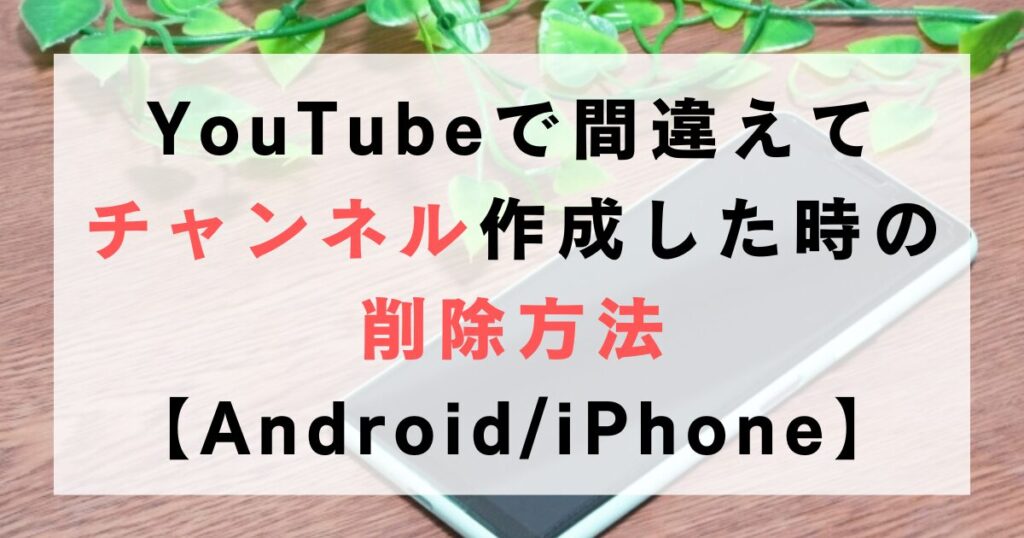
まずはYouTubeのチャンネルの削除方法をご紹介する前に、チェックしておきたい注意点をご紹介します。これを行うことで、そもそもチャンネルを削除する必要があるのか検討できます。
チャンネル削除前の注意点をご紹介した後は、Android・iPhoneでの削除方法をご紹介いたします。
YouTubeで間違えてチャンネル作成した時の注意点
YouTubeのチャンネルを削除する前に以下の注意点をチェックしておきましょう。なお、YouTubeチャンネルは無料で利用できます。本当に削除する必要があるのか、ぜひ検討してみてください。
- 注意点1:コメントを投稿するならYouTubeチャンネルが必要
YouTubeは動画を見るだけ!という人でもコメントを投稿するならチャンネルを作成する必要があります。 - 注意点2:身バレを心配しているならYouTubeのアカウント情報を変更すれば大丈夫
チャンネルを作成すると、Googleアカウントの名前と写真がデフォルトで設定されます。 本名や顔写真・個人を特定できる情報で設定している場合、アカウント名とアイコン画像を変更しましょう。
アカウント名の詳しい変更方法についてはこちらへ。
同じ手順でプロフィール写真も変更できます。 - 注意点3:YouTubeチャンネルを削除すると復元は難しい
YouTubeチャンネルを削除すると動画、コメント、メッセージ、再生リスト、履歴などのコンテンツが完全に削除されます。 コメントや高評価なども同時に消えてしまい、復元できません。 - 注意点4:YouTubeチャンネルを削除してもGoogleアカウントは削除されない
この記事で紹介する削除方法はYouTube チャンネルのみです。Googleアカウントは削除されません。
YouTubeで間違えてチャンネル作成した時の削除方法【Android】
AndroidスマホのYouTubeアプリからチャンネルを削除することはできません。そのため、ここではChromeブラウザを使った削除方法をご紹介します。
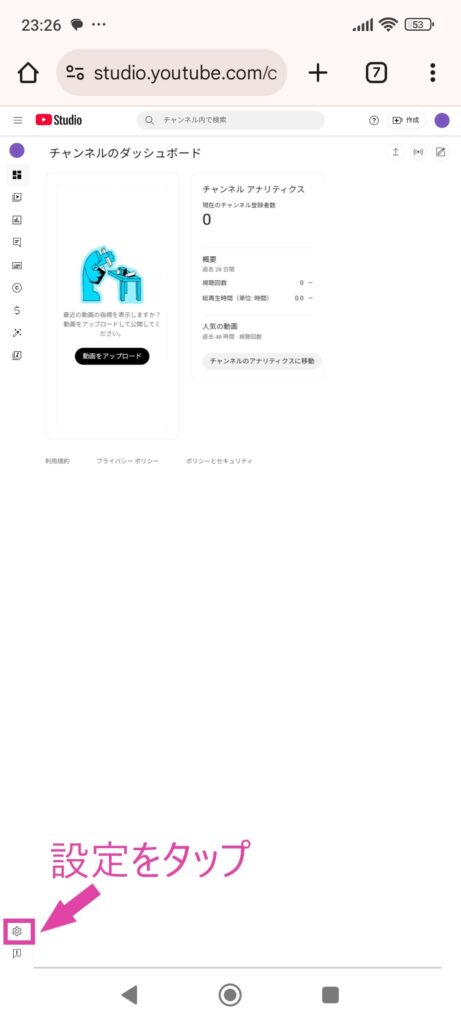
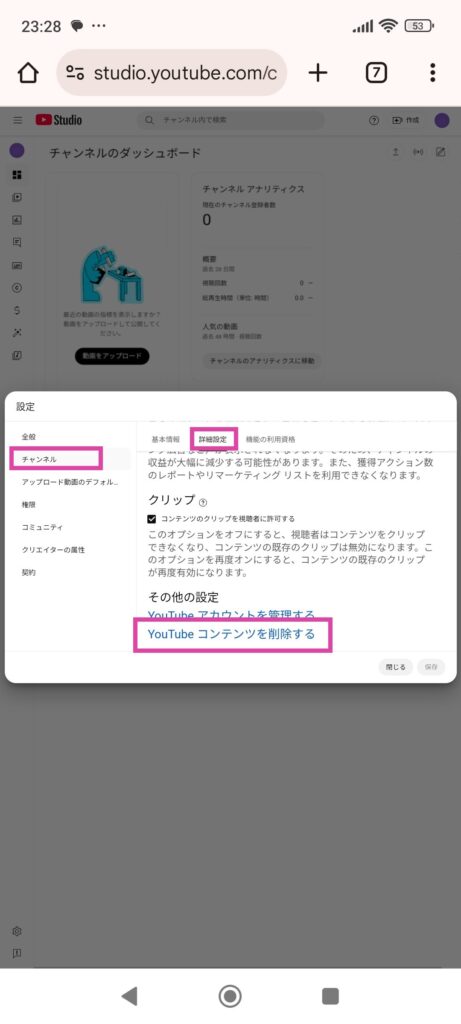
すべてのチェックボックスにチェックを入れる。
「コンテンツを削除」をタップする。
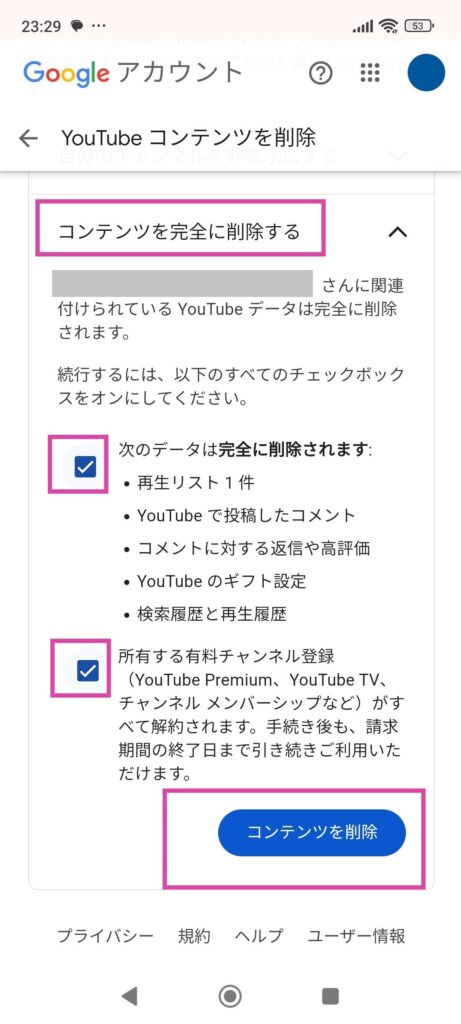
これでチャンネルの削除は完了です。
YouTubeで間違えてチャンネル作成した時の削除方法【iPhone】
iPhoneのYouTubeアプリからはチャンネルを削除できません。そのため、ここではSafariブラウザを使った削除方法をご紹介します。
具体的な手順は以下の通りです。
すべてのチェックボックスにチェックを入れる。
「コンテンツを削除」をタップする。
これでチャンネルの削除は完了です。 2つのチェックボックスにチェックを入れることで、間違って作成したチャンネルの情報を完全に削除できます。 削除すると復元できないので、本当に削除して良いのかよく確認してから実行しましょう。
YouTubeチャンネルを非表示にする方法【Android/iPhone】

YouTubeチャンネルを削除する以外にも、YouTubeで自分のチャンネルを非表示にする選択肢もあります。非表示にする方法をご紹介する前に、チェックしておきたい注意点をご紹介します。これを行うことで、そもそもチャンネルを非表示にする必要があるのか検討できます。
非表示の注意点をご紹介した後は、Android・iPhoneでの非表示方法をご紹介いたします。
YouTubeチャンネルを非表示にする前の注意点
YouTubeチャンネルを非表示にする前の注意点をチェックしておきましょう。本当に非表示にする必要があるのか、ぜひ検討してみてください。
- チャンネルを非表示にしても、Googleアカウントは削除されません。
Googleアカウント全体を削除したい場合は、別途手続きが必要です。 - チャンネルの非表示は完全に削除されるわけではありません
チャンネルを非表示にすると動画、コメント、メッセージ、再生リスト、履歴などのコンテンツは非公開になります。完全に削除されるわけではありません。 後でチャンネルを再公開すれば、再びこれらのコンテンツを表示することができます。 - コメントを投稿するには再表示する必要あり
動画のアップロード、コメントの投稿、再生リストを使用する場合はチャンネルを公開しておく必要があります。
これらの点に注意した上で、YouTubeチャンネルの非表示設定を行いましょう。
YouTubeチャンネルを非表示にする方法【Android】
AndroidスマホのYouTubeアプリからチャンネルを非表示にすることはできません。そのため、ここではChromeブラウザを使った非表示方法をご紹介します。
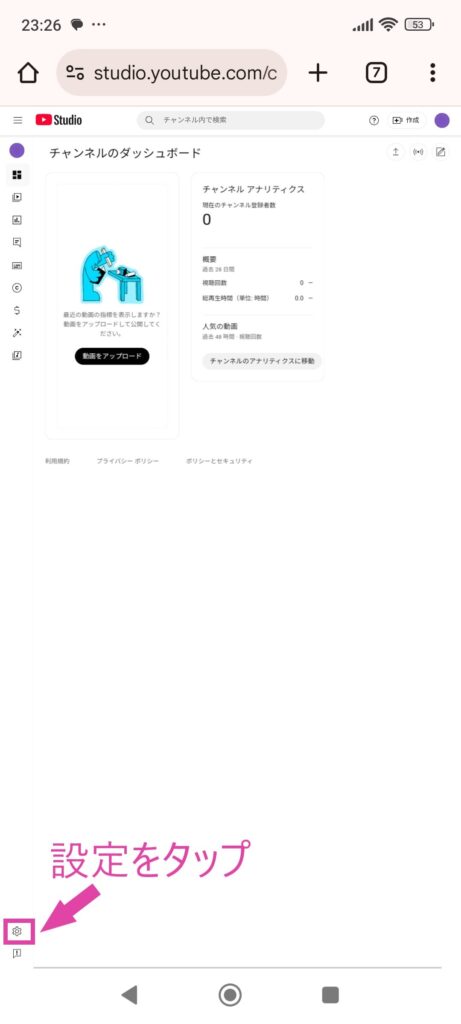

すべてのチェックボックスにチェックを入れる。
『自分のチャンネルを非表示にする』をタップする。
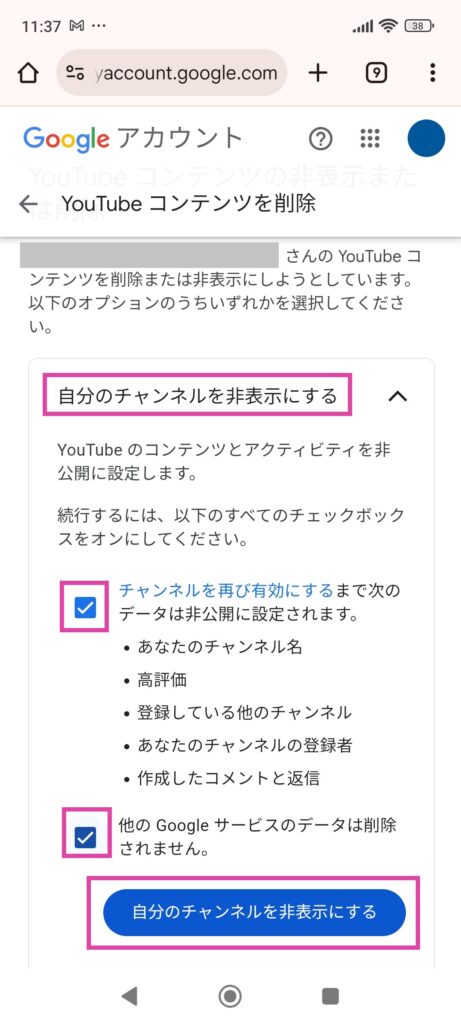
これでチャンネルの非表示は完了です。
YouTubeチャンネルを非表示にする方法【iPhone】
iPhoneのYouTubeアプリからはチャンネルを非表示できません。そのため、ここではSafariブラウザを使った非表示方法をご紹介します。
具体的な手順は以下の通りです。
すべてのチェックボックスにチェックを入れる。
『自分のチャンネルを非表示にする』をタップする。
これでチャンネルの非表示は完了です。
まとめ
この記事では、YouTubeチャンネルを削除する方法をAndroidとiPhone向けに解説しました。チャンネルを削除すると、動画やコメントなどのデータは完全に削除され、復元はできません。 削除前に必ず確認しましょう。
またYouTubeチャンネルを削除する以外にも、YouTubeで自分のチャンネルを非表示にする選択肢もあります。
作成したチャンネルをどうしていくか、ご自身の用途にあわせて適切な方法でチャンネルを管理しましょう。